Kako postaviti upit u bazu podataka MS Access 2019

Naučite kako postaviti upite u Access bazi podataka uz jednostavne korake i savjete za učinkovito filtriranje i sortiranje podataka.
Prozor odrednica u SharePoint Designer pruža pojedinosti konfiguracije i kontrole za pojedine komponente SharePoint Online. Komponente kao što su web-mjesta, stranice, popisi, knjižnice i tijekovi rada imaju stranice s postavkama povezane s njima.
Ako, na primjer, trebate konfigurirati popis, ne morate otvarati popis u pregledniku, a zatim ići na stranicu s postavkama. Postavke za popis možete pregledavati i konfigurirati izravno iz SharePoint Designera — u prozoru postavki poput onog prikazanog za popis kalendara.
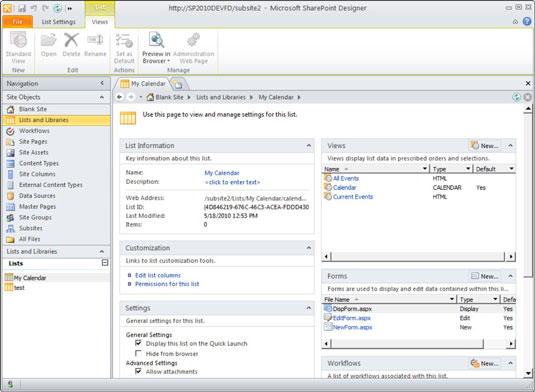
Kada prvi put izradite web-mjesto pomoću SharePoint Designera, početni zaslon koji se pojavljuje je prozor postavki za novo mjesto.
Galerija je grupiranje artefakata sustava SharePoint prikazanih u prozoru. Na primjer, kada kliknete Popisi i knjižnice u navigacijskom prozoru, prikazat će vam se svi popisi i knjižnice na web-mjestu.
Kad god kliknete bilo koji navigacijski gumb u navigacijskom prozoru, SharePoint Designer povlači sve artefakte s web-mjesta za taj navigacijski gumb (na primjer Vrste sadržaja) u jednu grupu i prikazuje tu grupu u prozoru galerije.
Možete pogledati galeriju sljedećih vrsta artefakata SharePoint klikom na odgovarajuću navigacijsku stavku za svaku od njih:
Popisi i knjižnice
Radni tijekovi
Stranice web-mjesta
Sredstva web mjesta
Vrste sadržaja
Stupci web-mjesta
Eksterne vrste sadržaja
Izvori podataka
Glavne stranice
Izgledi stranice
Grupe web-mjesta
Podstranice
Svaka galerija ima odgovarajuću karticu SharePoint Designer Ribbon na kojoj možete pronaći naredbe specifične za tu galeriju. Na primjer, Galerija glavnih stranica ima karticu vrpce pod nazivom Glavne stranice koja nudi funkcionalnost, kao što je stvaranje, uređivanje i upravljanje glavnim stranicama vaše web stranice.
Naučite kako postaviti upite u Access bazi podataka uz jednostavne korake i savjete za učinkovito filtriranje i sortiranje podataka.
Tabulatori su oznake položaja u odlomku programa Word 2013 koje određuju kamo će se točka umetanja pomaknuti kada pritisnete tipku Tab. Otkrijte kako prilagoditi tabulatore i optimizirati svoj rad u Wordu.
Word 2010 nudi mnoge načine označavanja i poništavanja odabira teksta. Otkrijte kako koristiti tipkovnicu i miš za odabir blokova. Učinite svoj rad učinkovitijim!
Naučite kako pravilno postaviti uvlaku za odlomak u Wordu 2013 kako biste poboljšali izgled svog dokumenta.
Naučite kako jednostavno otvoriti i zatvoriti svoje Microsoft PowerPoint 2019 prezentacije s našim detaljnim vodičem. Pronađite korisne savjete i trikove!
Saznajte kako crtati jednostavne objekte u PowerPoint 2013 uz ove korisne upute. Uključuje crtanje linija, pravokutnika, krugova i više.
U ovom vodiču vam pokazujemo kako koristiti alat za filtriranje u programu Access 2016 kako biste lako prikazali zapise koji dijele zajedničke vrijednosti. Saznajte više o filtriranju podataka.
Saznajte kako koristiti Excelove funkcije zaokruživanja za prikaz čistih, okruglih brojeva, što može poboljšati čitljivost vaših izvješća.
Zaglavlje ili podnožje koje postavite isto je za svaku stranicu u vašem Word 2013 dokumentu. Otkrijte kako koristiti različita zaglavlja za parne i neparne stranice.
Poboljšajte čitljivost svojih Excel izvješća koristeći prilagođeno oblikovanje brojeva. U ovom članku naučite kako se to radi i koja su najbolja rješenja.








